Hostwinds Tutoriales
Resultados de búsqueda para:
Tabla de contenido
Aumente el tamaño máximo de carga (administrador multiphp)
Etiquetas: cPanel
PHP puede necesitar cargar archivos grandes, y puede llegar un momento en el que debe aumentar el límite de tamaño para sus archivos.Esto es más común cuando se usa WordPress u otro CMS e intentando cargar un tema o plugin, o si necesita cargar un archivo grande en su cuenta usando un formulario.
Prerrequisitos
Para seguir adelante con este tutorial necesitarás tener lo siguiente:
- Cuenta de CPANEL con alojamiento compartido, alojamiento de negocios o un VPS en la nube o un servidor dedicado con una licencia de cPanel.
- Posibilidad de iniciar sesión y acceder a cPanel.
- Dirección IP de su cuenta
Inicie sesión en cPanel
A iniciar sesión en el cPanel cuenta, puedes acceso a través de su navegador web usando las siguientes opciones:
https://ip.address.here:2083
http://ip.address.here:2082
Opción de inicio de sesión de alojamiento compartido
Si está utilizando un servicio de alojamiento compartido, puede acceder a cPanel iniciando sesión en su área de cliente (https://clients.hostwinds.com/clientarea.php).Desde allí, haga clic en el botón verde administrar a la derecha de su servicio de alojamiento.

A la izquierda de la página hay una caja de acción.Haga clic en el enlace "Iniciar sesión en CPanel".
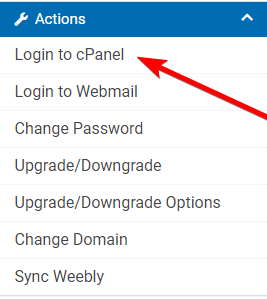
Busque la sección del software y haga clic en "Multiphp Ini Editor".

Debajo del título "Configurar configuraciones básicas PHP INI", seleccione un dominio desde el menú desplegable que desea aumentar el tamaño máximo de carga.
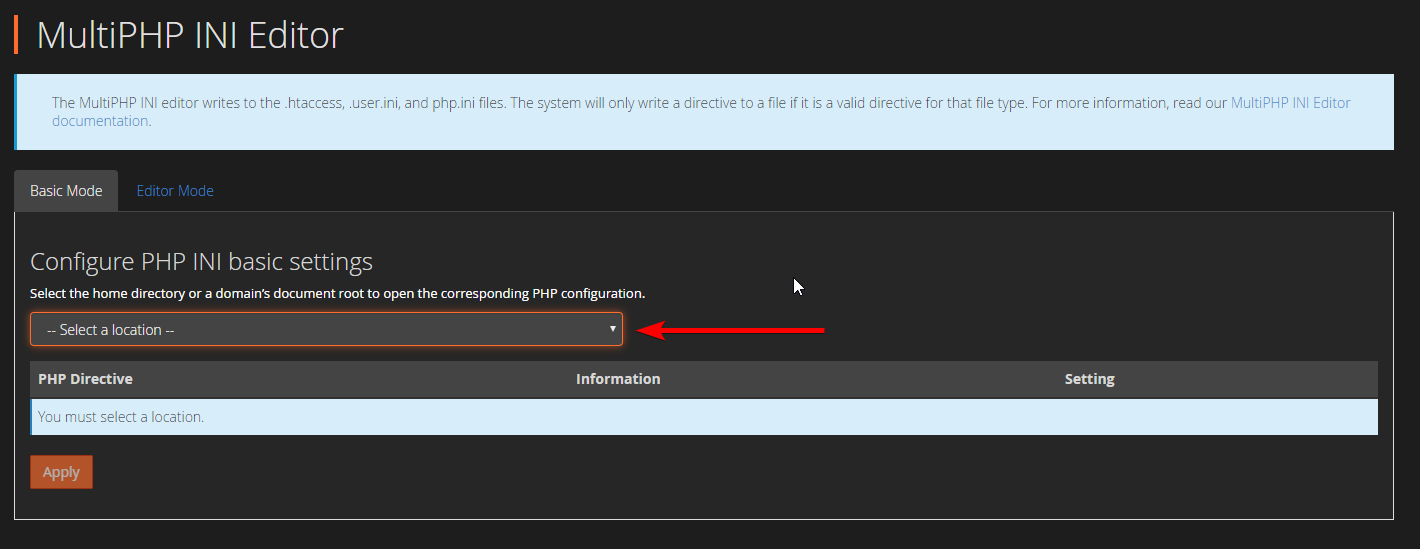
Debajo de la "Directiva PHP", desplácese hasta "Memory_Limit".
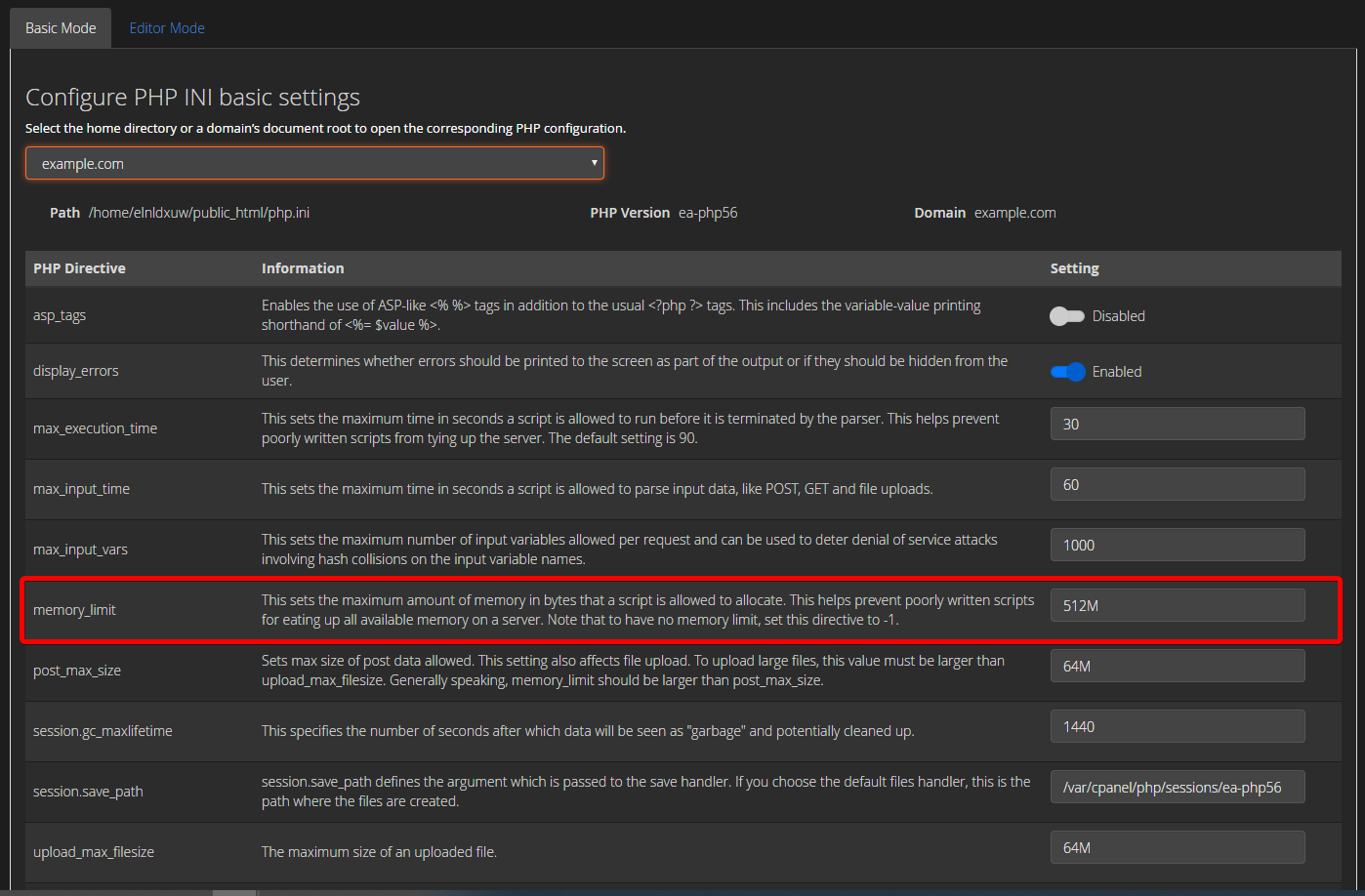
Aquí es donde puede aumentar el tamaño máximo de carga.

Una vez que ingrese el tamaño de carga deseado, desplácese hasta la parte inferior de la página y haga clic en el botón azul "Aplicar".

¡Todo listo!
Escrito por Hostwinds Team / junio 5, 2021
